Hồng Phong
10/12/2021
Share
Nội Dung Chính
Excel là một trong những ứng dụng phổ biến của bộ công cụ phục vụ cho văn phòng nổi tiếng của Microsoft. Excel có nhiều chức năng bổ trợ cho công việc. Bên cạnh đó ứng dụng này còn giúp người dùng dễ dàng lập các danh sách, bảng tính nhiều trang. Tuy vậy, có rất nhiều người vẫn chưa biết đến cách tạo dòng kẻ ngang trong Excel 2010, cùng softfolder.com theo dõi bài viết dưới đây để tìm được đáp án nhé!
1. Hướng dẫn tạo dòng kẻ ngang trong Excel 2010 #đơn giản
Để tạo được dòng kẻ ngang trong Excel là một điều không phải quá khó khăn đối với người dùng, nhưng cũng phải trải qua nhiều bước và sử dụng các tính năng. Có 2 cách hướng dẫn tạo dòng kẻ ngang trong Excel:
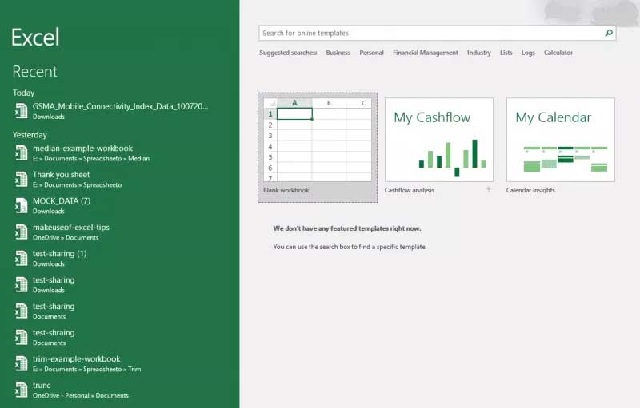
1.1. Cách 1: Cách tạo dòng kẻ ngang trong Excel 2010 bằng thanh Shapes
- Bước 1: Sử dụng thanh Ribbon nhấn Insert, lựa chọn Shapes, nhấn vào line chọn biểu tượng đường thẳng để thực hiện kẻ.
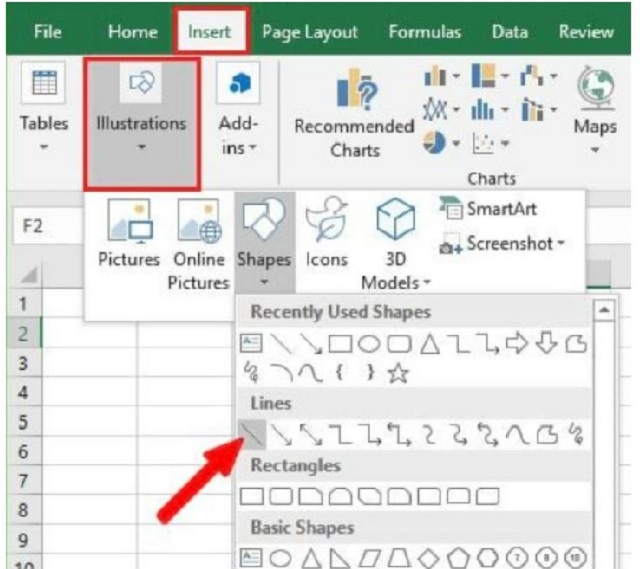
- Bước 2: Giữ chuột rồi kéo theo chiều ngang lại vị trí bạn muốn kẻ và dừng lại ở nơi cần thiết. Để có thể kẻ được đẹp và không bị méo, bạn có thể nhấn Shift trong quá trình vẽ để dòng kẻ không bị gãy.
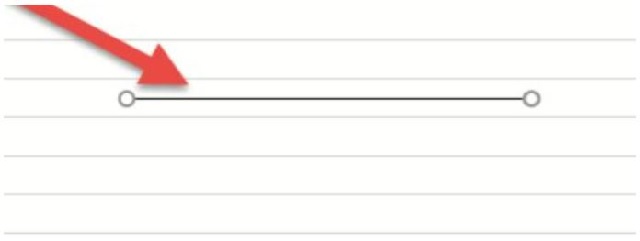
- Bước 3: Bạn có thể tùy chỉnh độ dày, màu sắc cho dòng kẻ vừa mới tạo ra bằng cách nhấn vào hộp Shapes Format vào Shape Outline để thực hiện.
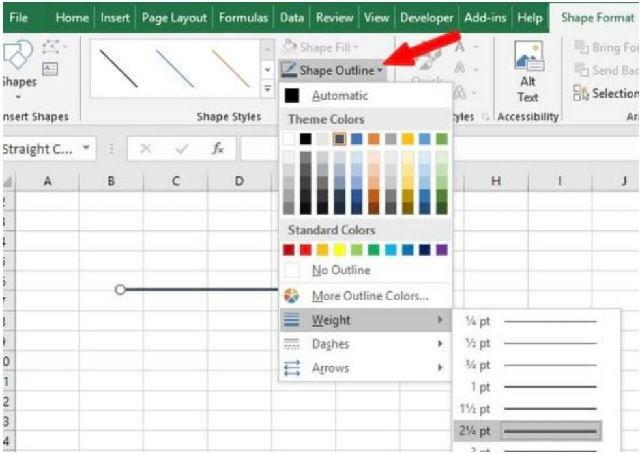
1.2. Cách 2: Cách tạo dòng kẻ ngang trong Excel 2010 với Draw Border
- Bước 1: Trong tab home mặc định, nhấn vào mũi tên bên cạnh nút Border, sau đó sẽ có một nhóm lệnh hiển thị.
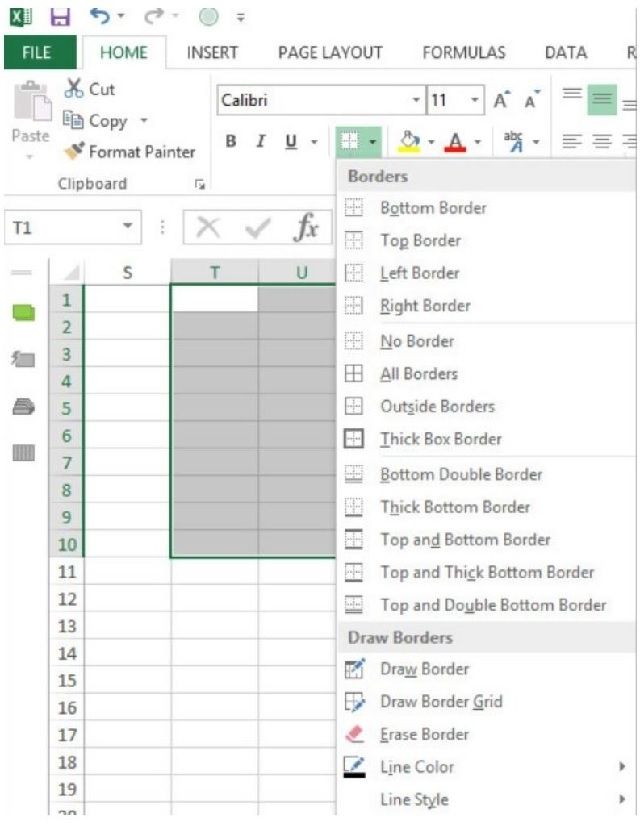
- Bước 2: Đối với nhóm lệnh vừa mới hiển thị bạn lựa chọn Line Color để lựa chọn màu và Line Style để lựa chọn kiểu dáng cho đường kẻ trong bảng Draw Borders.
- Bước 3: Lựa chọn Draw Border trong bảng, lúc này con trỏ chuột sẽ hiển thị thành cây bút, bạn chọn ô muốn bắt đầu kéo thả chuột đến ô kết thúc.
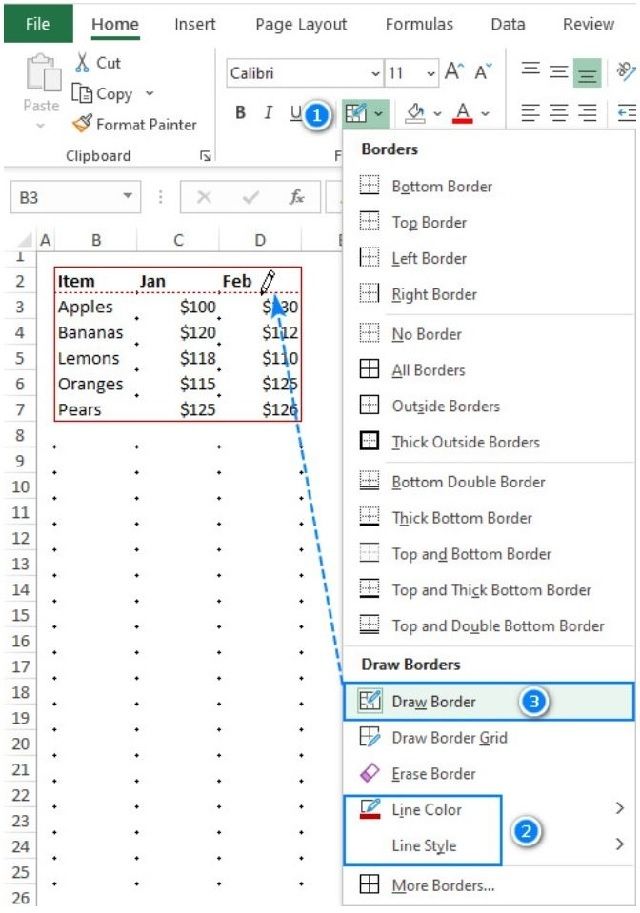
- Bước 4: Sau khi vẽ xong, để ngừng vẽ bạn lựa chọn lại Draw Border để tắt cây bút. Như vậy là bạn đã thực hiện xong đường kẻ của mình.
Cùng chủ đề:
- Cách trình chiếu Slide theo thứ tự
- Hướng dẫn chèn video vào Powerpoint 2010
- Cách Sort tên trong Excel 2010
Xem thêm: Hướng dẫn tạo dòng kẻ ngang trong Excel 2010
2. Kết luận
Cách tạo dòng kẻ ngang trong Excel 2010 là điều không khó, nhưng đối với những người mới sử dụng hoặc ít sử dụng thì sẽ thấy khá xa lạ với các bước này. Chính vì thế, để có thể thuận tiện trong việc sử dụng và thực hiện các tác vụ của ứng dụng, bạn nên luyện tập thường xuyên để quen với các bước trong Excel.
Nguồn: Soft Folder – Kho thủ thuật phần mềm
















































